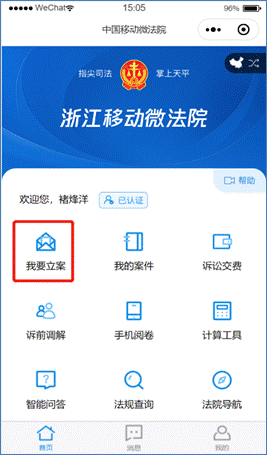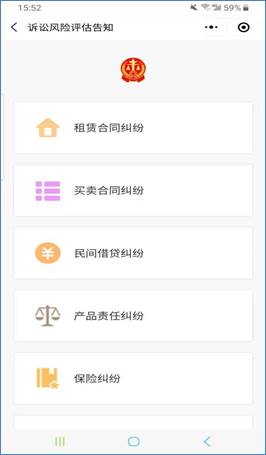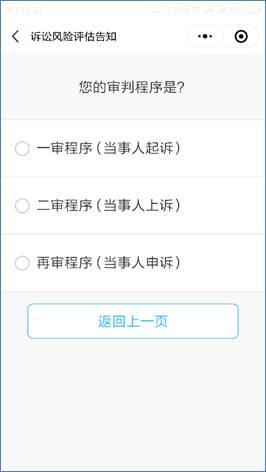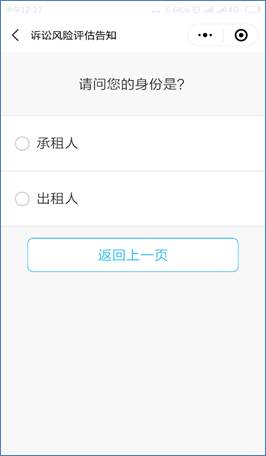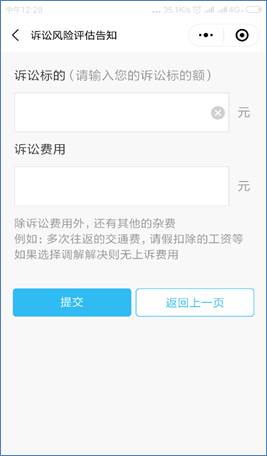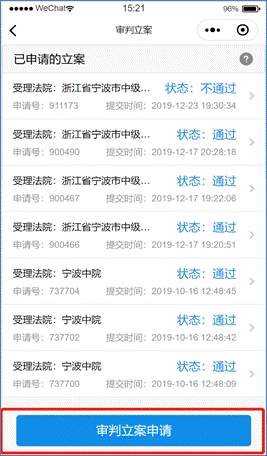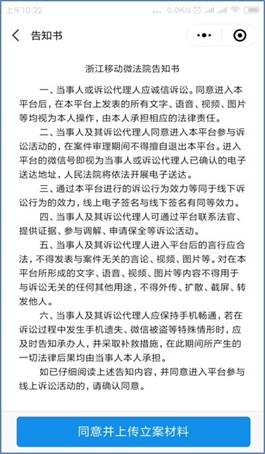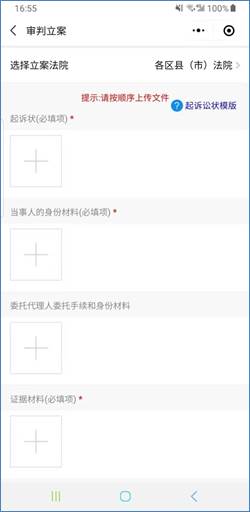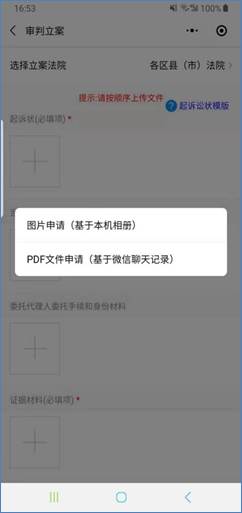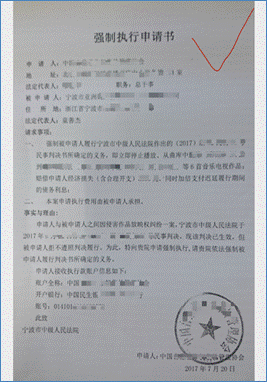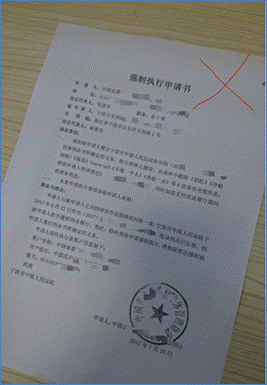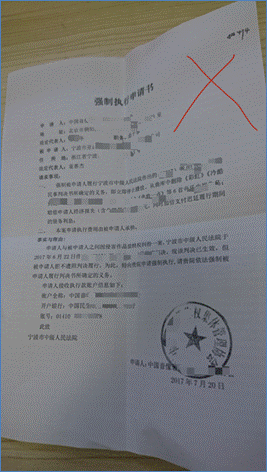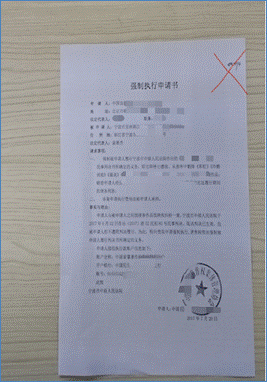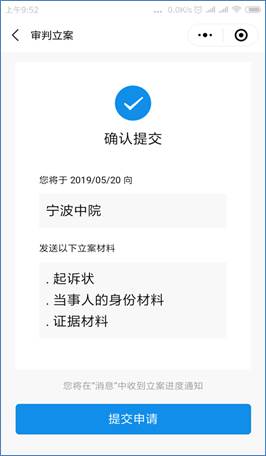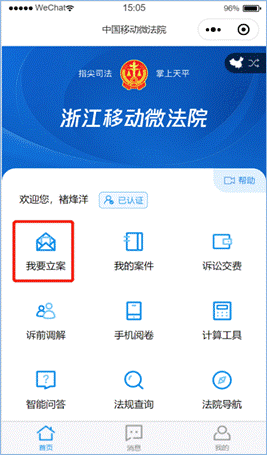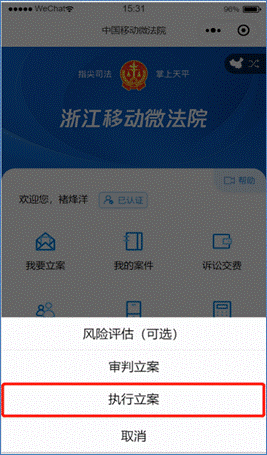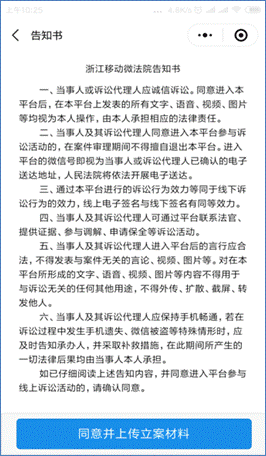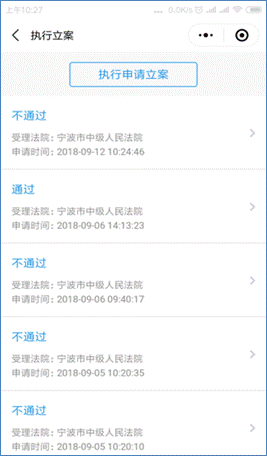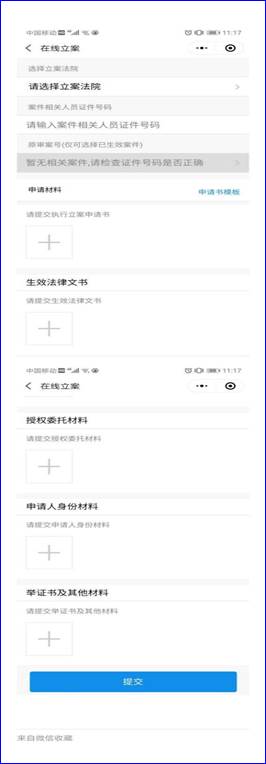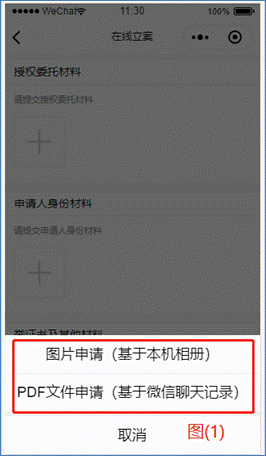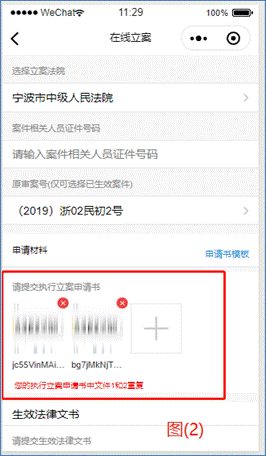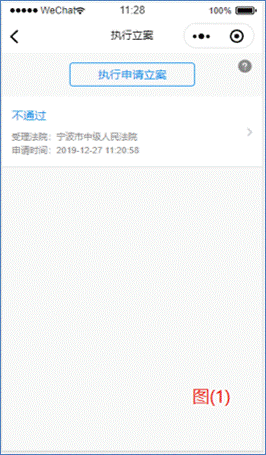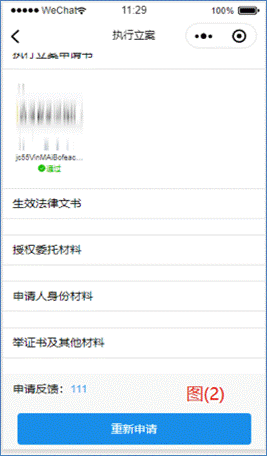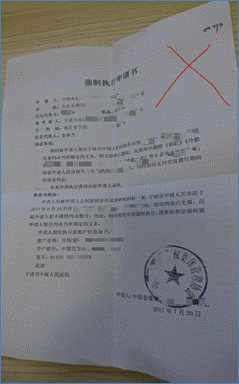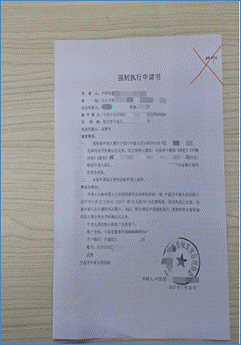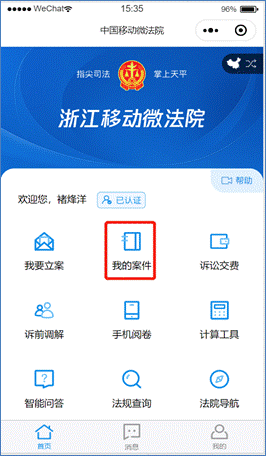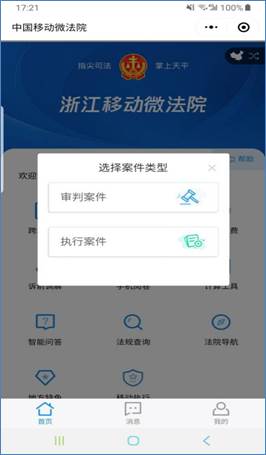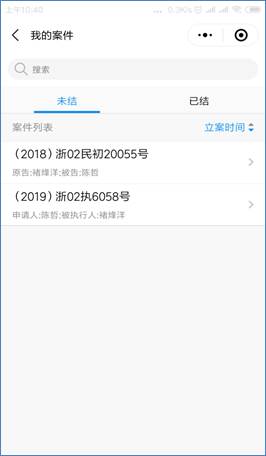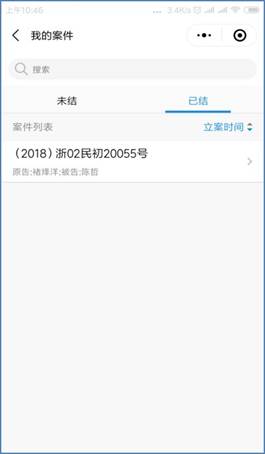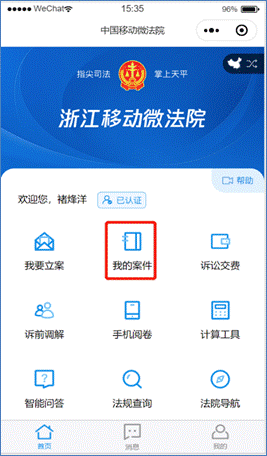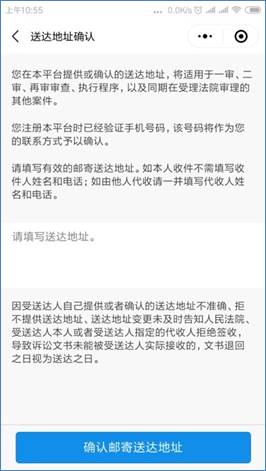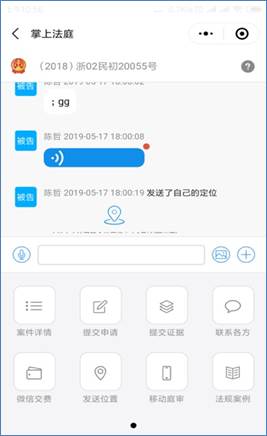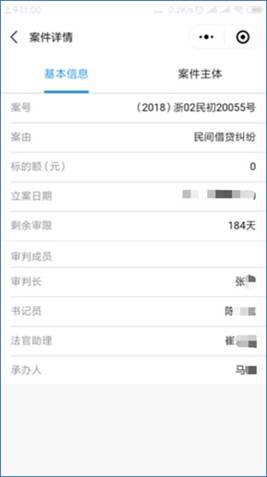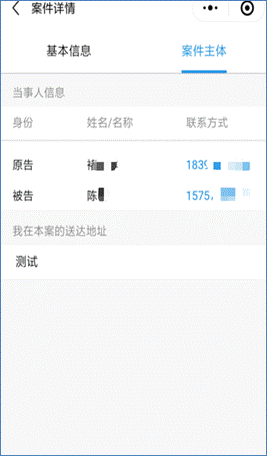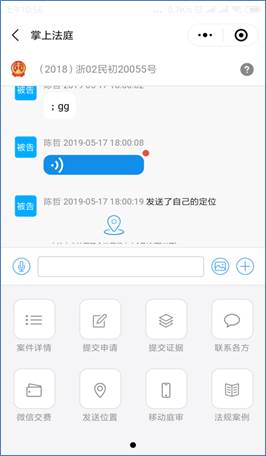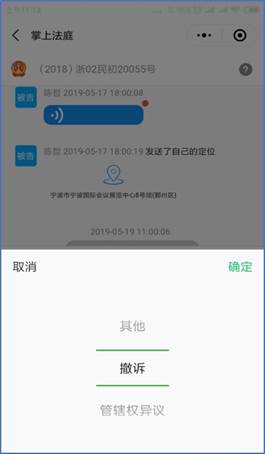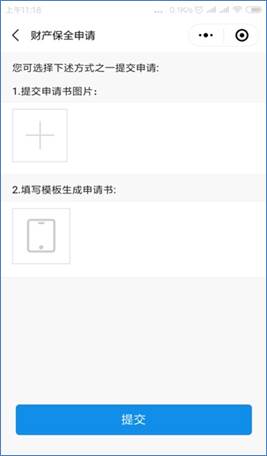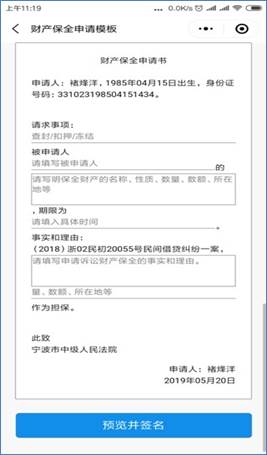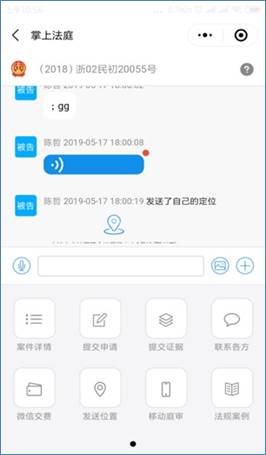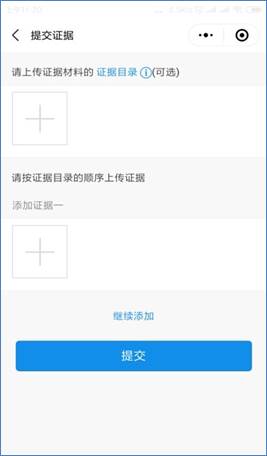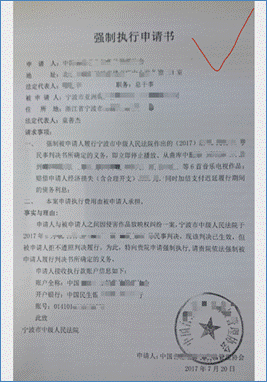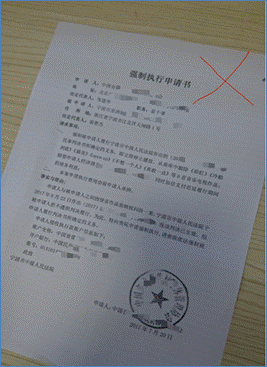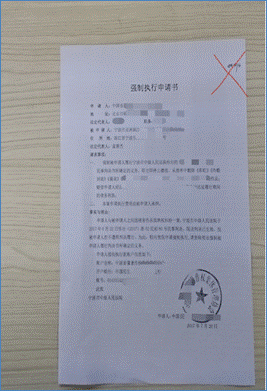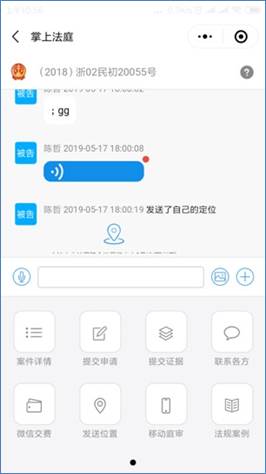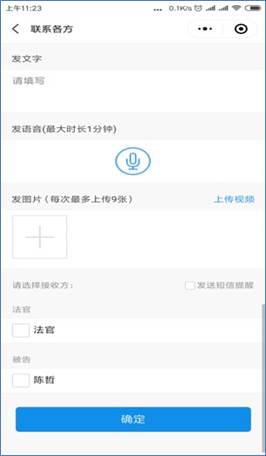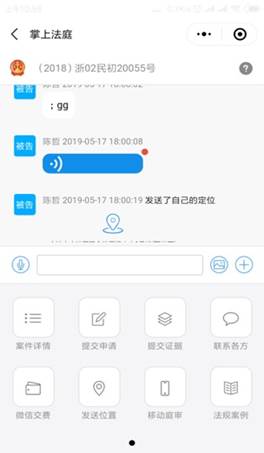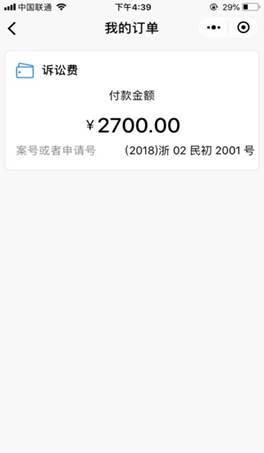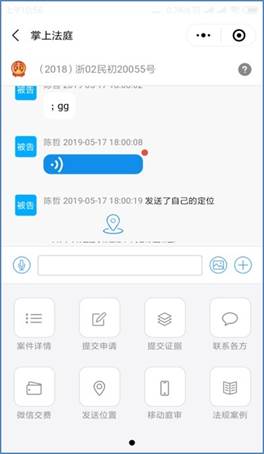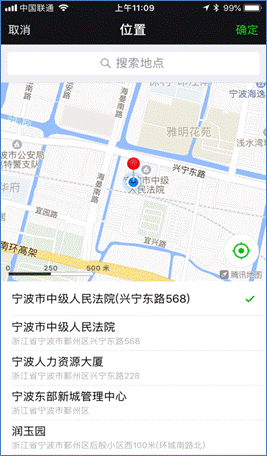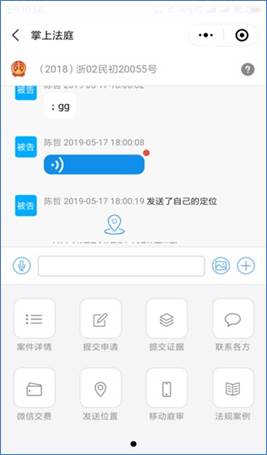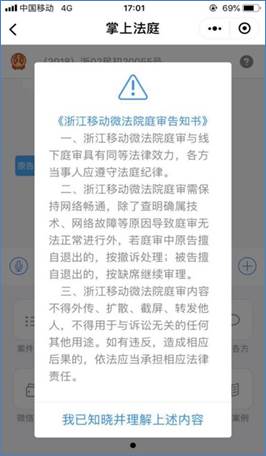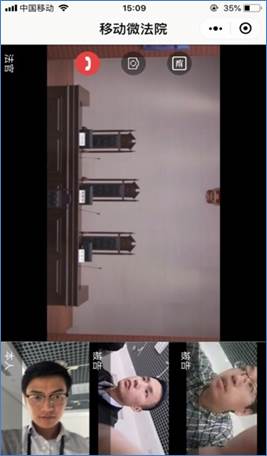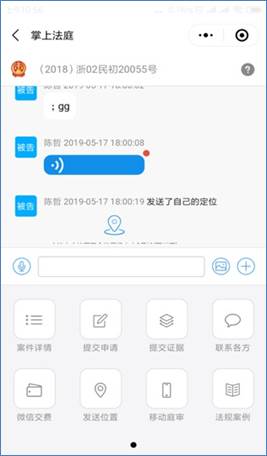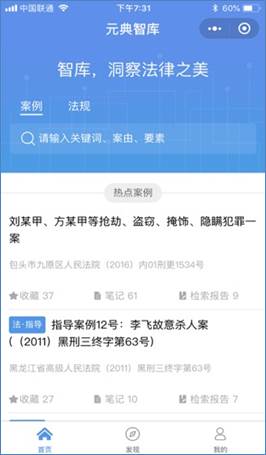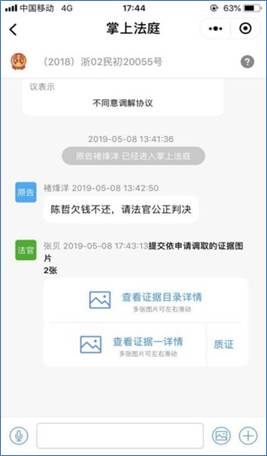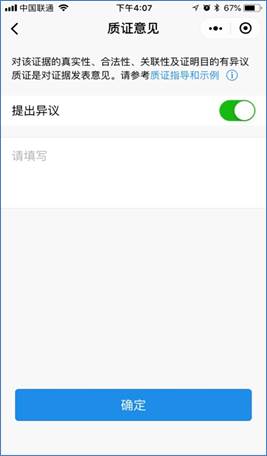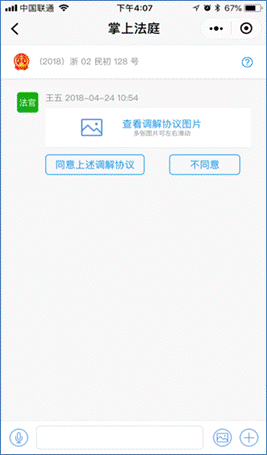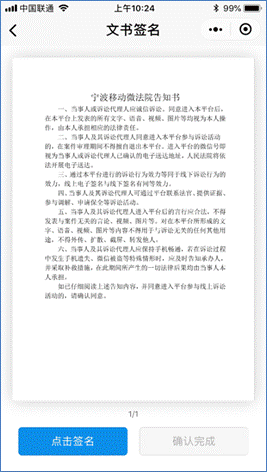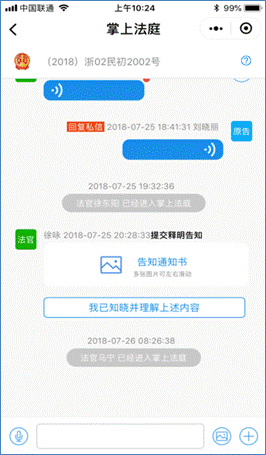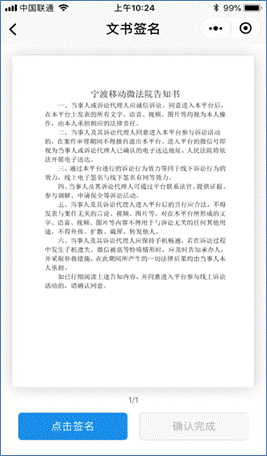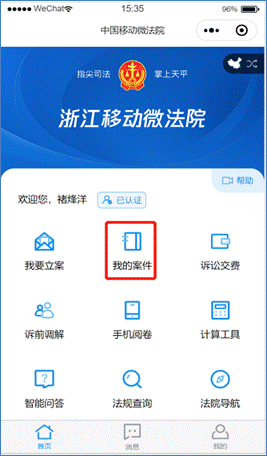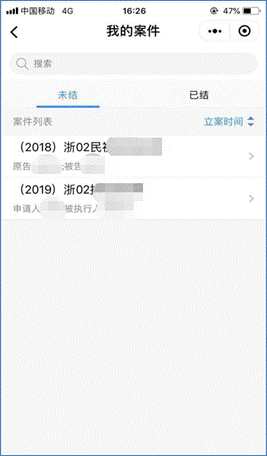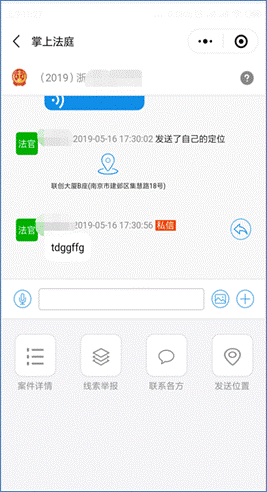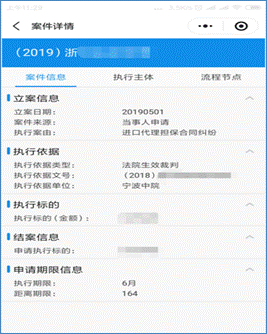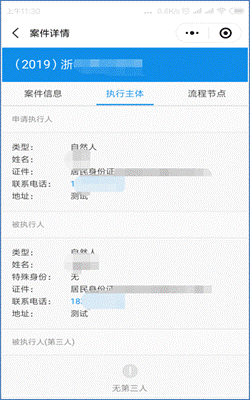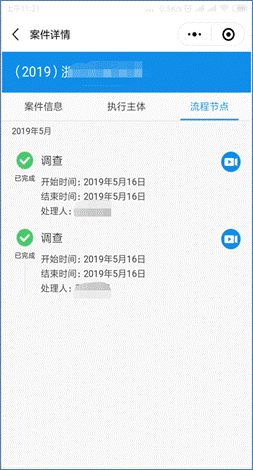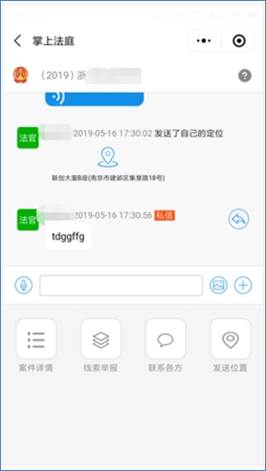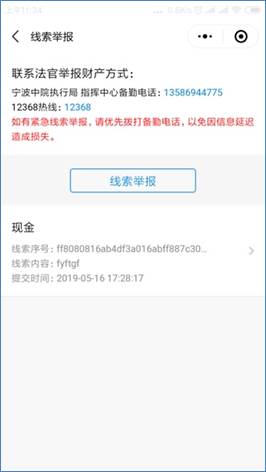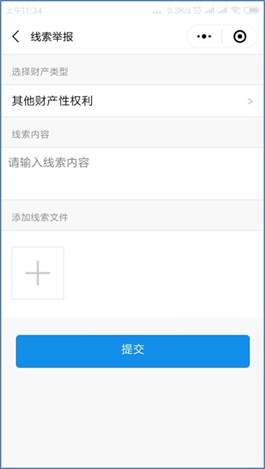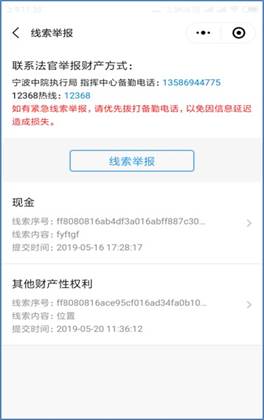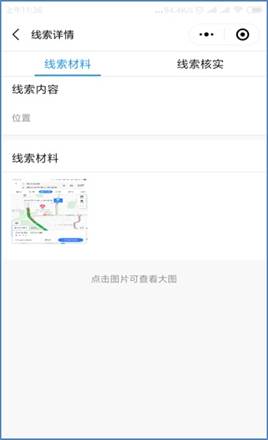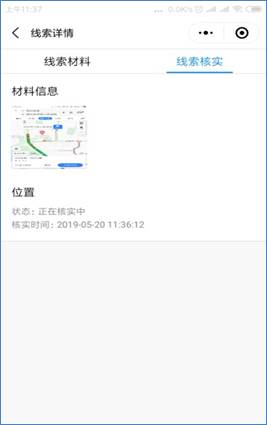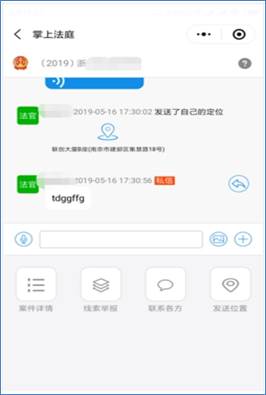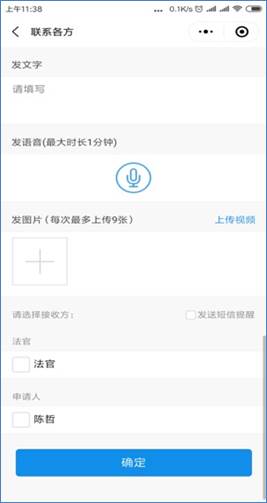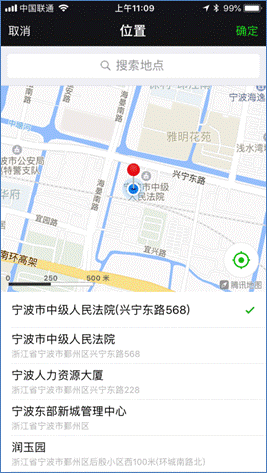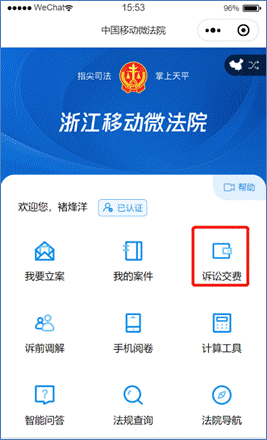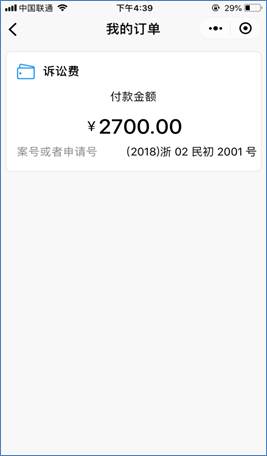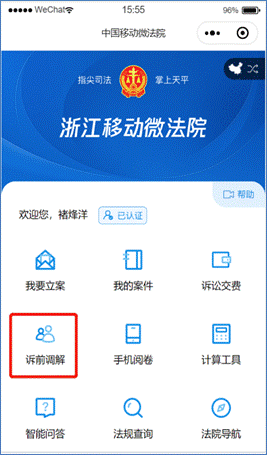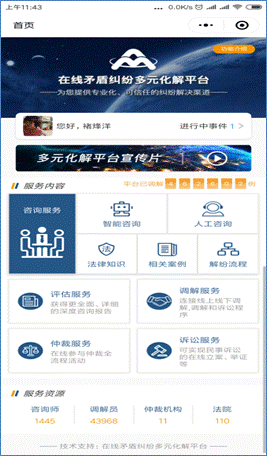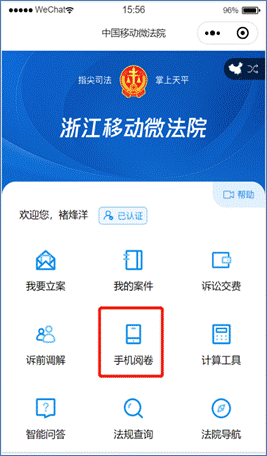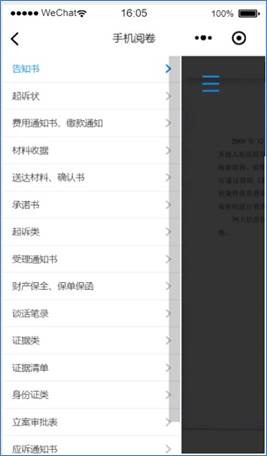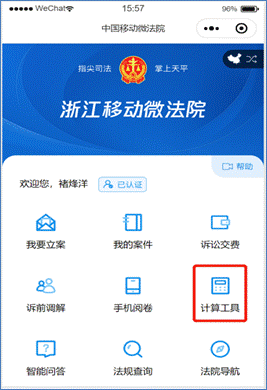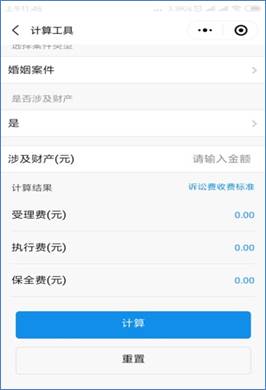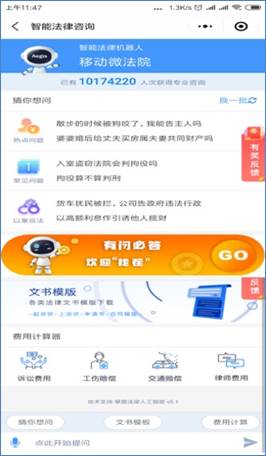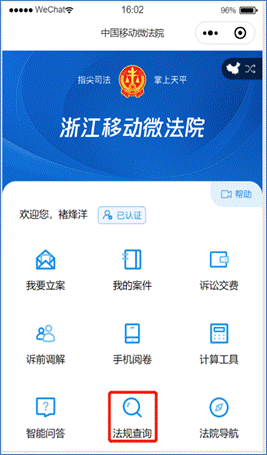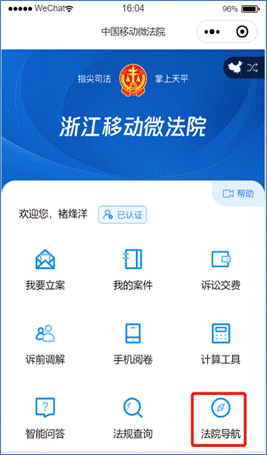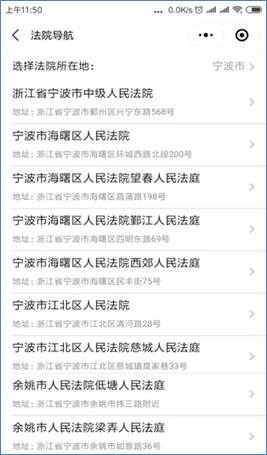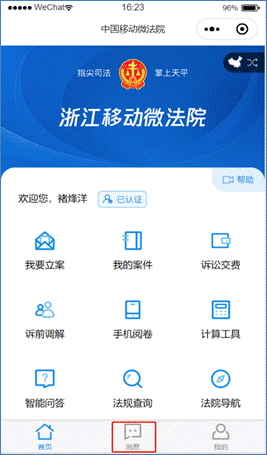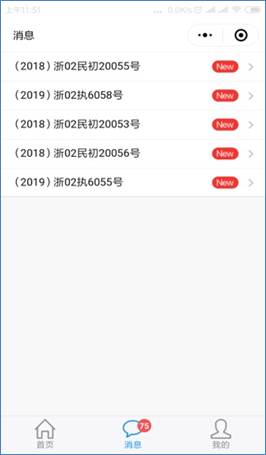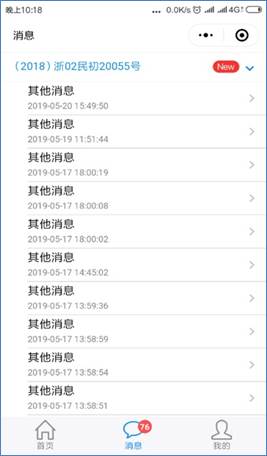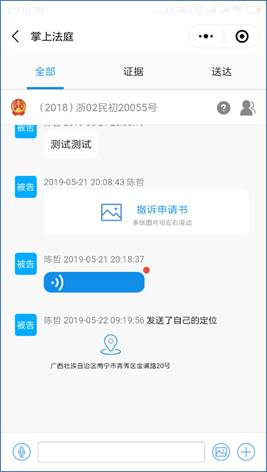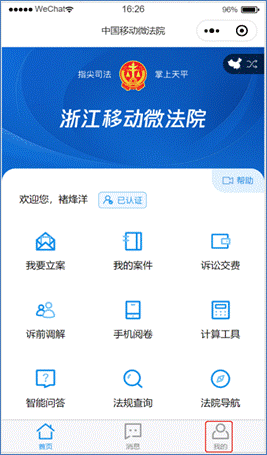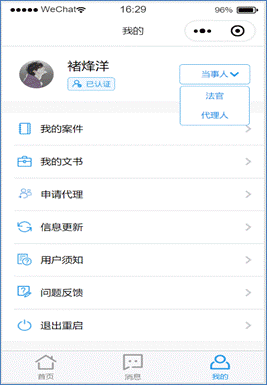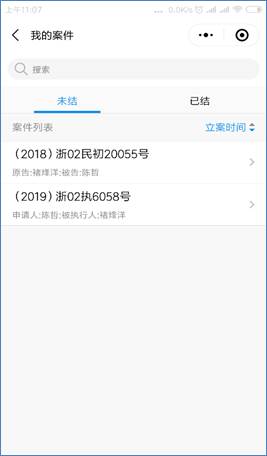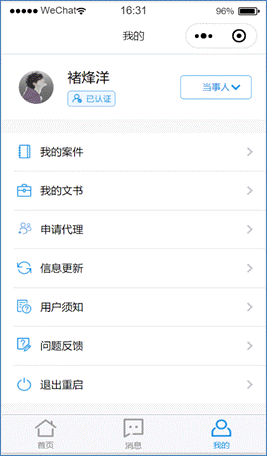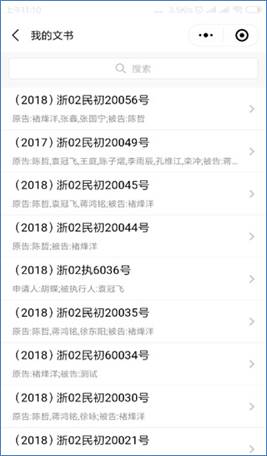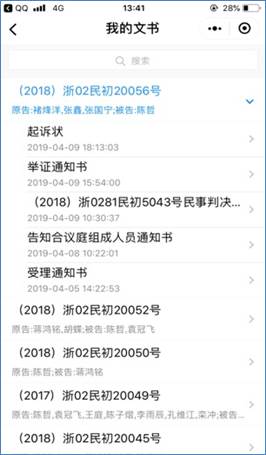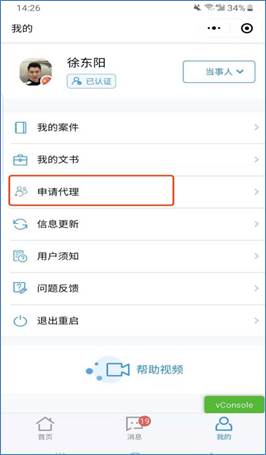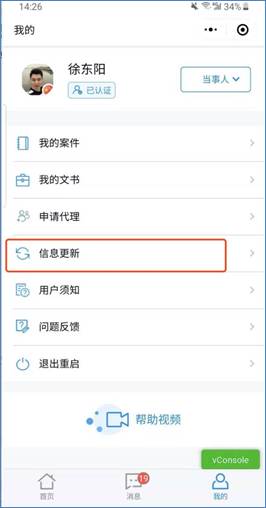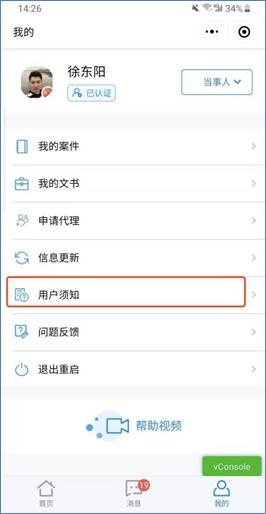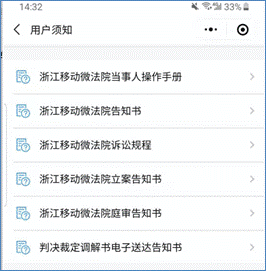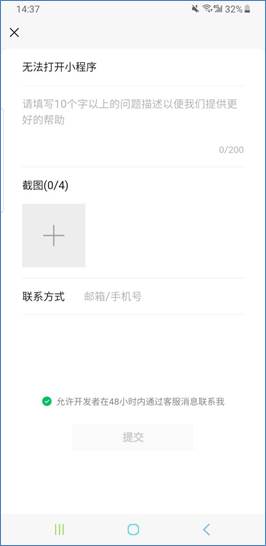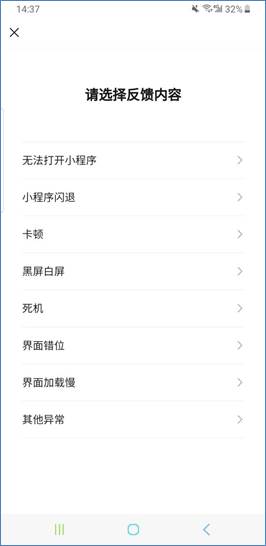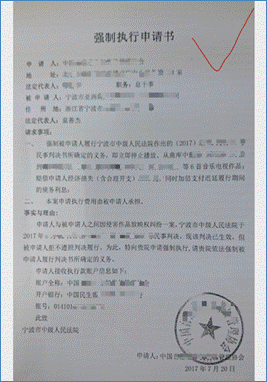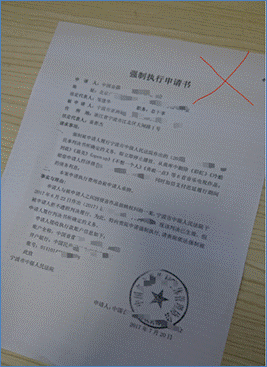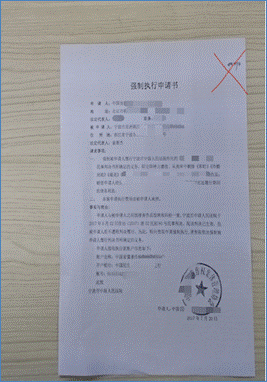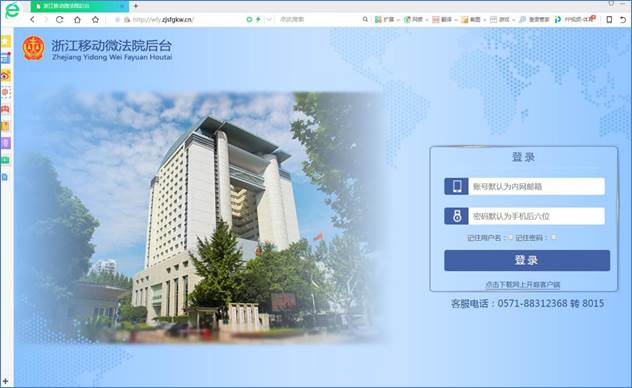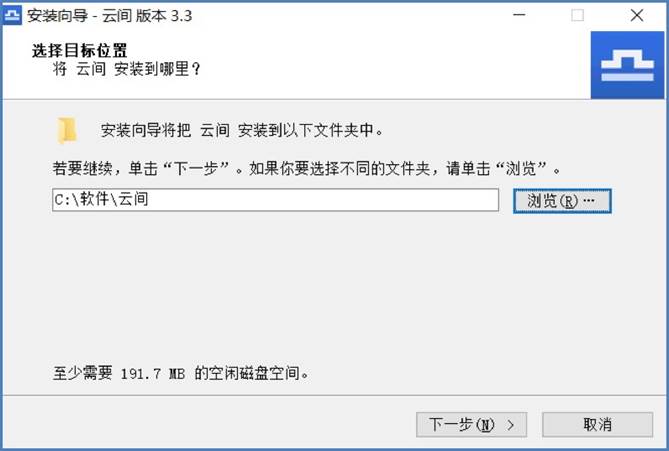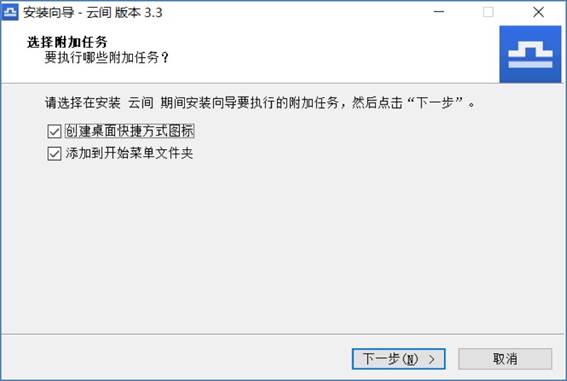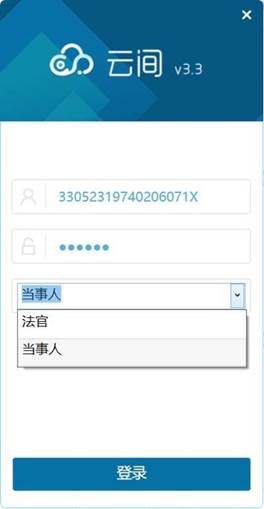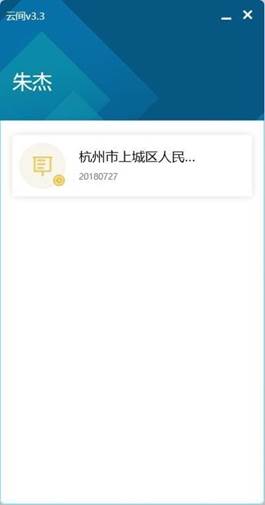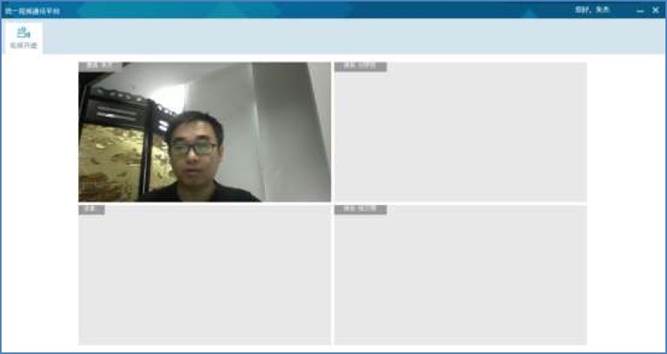|
浙江移动微法院 4.0 版当事人操作手册 浙江移动微法院二维码:
 视频 1 :帮助视频及用户须知描述:点击浙江移动微法院帮助视频,可进入帮助视频页面,供当事人查阅。
视频 2 :进入全国总入口描述:点击首页右上角的中国地图小图标,可进入中国移动微法院全国总入口页面。 效果:红框标注右上角地图图标并闪烁。
视频3:我要立案-风险评估 描述:当事人在主页点击我要立案按钮,可选择风险评估、审判立案或执行立案。 效果:红框标注“我要立案”并闪烁。
描述:选择风险评估,进入风险评估页面,可查阅诉讼相关的风险评估告知内容。 效果:红框标注“风险评估”并闪烁。
描述:以租赁合同纠纷为例,进行诉讼风险评估
进行案件相关信息的选定。
在选定案件相关信息后,点击提交。
进入诉讼风险评估告知页面, 1. 诉讼风险指数:可评估当事人诉讼存在的风险概率,帮助当事人更加理性地参加诉讼。 2. 风险提示:通过系统分析在实际诉讼、感情因素和个人信誉等方面提供风险提醒。 3. 行动建议:为诉讼行动提供相关建议。 4. 解决途径:根据诉讼信息提供相应解决途径。 5. 财产保全:为当事人提供财产保全的相关规定和流程。 6. 时间成本:告知当事人诉讼审限规定。 视频 4 :我要立案 - 审判立案描述:在主页点击我要立案按钮,选择审判立案,进入审判立案页面。 效果:红框标注“审判立案”并闪烁。
描述:点击下方审判立案申请按钮,进入告知书查看页面。 效果:红框标注并闪烁。
描述:点击同意并上传立案材料,可进入审判立案页面进行立案。
描述:在审判立案页面,可选择立案法院,添加立案图片材料或者PDF材料,PDF文件从微信聊天,完成后点击提交。 系统会自动识别当事人上传的立案材料,自动转换为文字,录入法院审判系统。
描述:立案材料拍照要符合要求。
1. 正确 拍照方法 一是纸张摆正居中;二是摄像头与纸面垂直;三是尽量减少背景区域;四是清晰、高分辨率,整体分辨率为 1 080*144 0 像 素以上。
2. 错误拍照方法 (1)纸张未摆正
(2)纸张折皱不平
(3)背景过多、分辨率低
描述:立案材料提交成功后,显示提交成功页面,点击下方的提交申请返回立案申请页面,可查看立案状态,并可进行再次立案申请。立案审核的结果将以短信形式发送至立案登记手机号码。
视频 5 :我要立案 - 执行立案描述:在主页点击我要立案按钮,选择执行立案,进入告知书查看页面。 效果:红框标注“执行立案”并闪烁。
描述:点击“我要立案”进入选择立案类型页面
描述:点击“执行立案”浙江移动微法院告知书页面。
描述:点击“同意并上传立案材料”可进入执行立案列表页面。
描述:点击“执行申请立案”可进入执行立案信息填写页面。
描述:执行立案页面,可选择立案法院,输入案件相关人员证件号码和原审案号,可参照“申请书模板”,添加执行立案申请书等立案材料,成后点击提交。系统会自动识别 当事人上传的立案图片材料,自动转换为文字,录入法院执行系统。
描述:执行立案上传材料注意点 1. 材料可上传图片和PDF,参照:图(1) 2. 同一种类型的材料不可重复上传,若有重复材料则页面出现相关提示,参照图(2)
描述:立案材料拍照要符合要求。 1. 正确 拍照方法 一是纸张摆正居中;二是摄像头与纸面垂直;三是尽量减少背景区域;四是清晰、高分辨率,整体分辨率为 1 080*144 0 像 素以上。
2 . 错误拍照方法 (1)纸张未摆正
(2)纸张折皱不平
(3)背景过多、分辨率低
描述:立案材料提交成功后,显示提交成功页面,点击下方的提交申请返回立案申请页面,可查看立案状态,并可进行再次立案申请。立案审核的结果将以短信形式发送至立案登记手机号码。
视频 6 :我的案件 — 案件列表描述: 当 事人在主页点击“我的案件”按钮后选择执行或审判案件,进入案件列表页。 效果:红框标注“我的案件”并闪烁。
描述:在“ 我的 案件”页面可进行案号、名称、原被告等字段的模糊搜索,并可进行未结和已结案件的分类查阅,可通过点击立案时间的正序和倒序来选择案件排序方式。 效果:红框标注“搜索”长条框。
描述:已结案件列表
视频 7 :我的案件 — 掌上法庭(审判案件)描述:在首页点击我的案件,进入审判案件列表,可根据立案时间及开庭时间进行排序。 效果:红框标注“我的案件”并闪烁。
描述:点击具体案件,可进入掌上法庭页面,当事人首次进入案件时,需要填写送达地址,填写完成后,点击页面下方的确认邮寄送达地址按钮。
描述:点击掌上法庭页面右下角的加号,可进行案件详情、提交申请、提交证据、联系各方、微信交费、发送位置、移动庭审、法规查询等功能操作。 效果:红框标注“掌上法庭页面右下角的加号”并闪烁。
描述:1.案件详情。点击案件详情按钮,案件详情包括基本信息和案件主体。 效果:红框标注“案件详情”并闪烁。
描述: 点击案件主体可以查看案件的全部当事人信息,以及自己在本案的送达地址。若当事人需要变更送达地址,需要在线下向法官提出申请。
描述:2.提交申请。 点击提交申请按钮,选择申请事项,进入申请页面。 效果:红框标注“提交申请”并闪烁。
描述: 以财产保全为例,在申请页面添加图片或者使用模板可生成申请。如选择按模板生成申请书,则弹出财产保全申请模板页面,可根据模板填写并发送请。
描述:3.提交证据。 点击提交证据按钮,进入提交证据页面。 效果:红框标注“ 提交证据 ”并闪烁。
描述:点击提交证据页面上方蓝色的“证据目录”,可查看证据目录示例,请按照证据目录的顺序上传证据图片或PDF文件,PDF文件从微信聊天记录获取,点击继续添加可以上传更多证据,证据添加完成后点击提交。
1. 正确 拍照方法
一是纸张摆正居中;二是摄像头与纸面垂直;三是尽量减少背景区域;四是清晰、高分辨率,整体分辨率为 1 080*144 0 像 素以上。
2. 错误拍照方法
(1)纸张未摆正
(2)纸张折皱不平
(3)背景过多、分辨率低
描述:4.联系各方。 点击联系各方按钮,进入联系各方页面。 效果:红框标注“联系各方”并闪烁。
描述:在联系各方页面中,可向法官私信发送文字、图片、语音、视频等消息。
描述:5.微信交费。点击微信交费按钮,进入交费页面, 该页面可查阅当事人在本案件需缴纳的费用,目前该功能暂未开通。 效果:红框标注“微信交费”并闪烁。
描述:6.发送位置。 点击发送位置按钮,当事人可以向所有案件参与人发送位置信息。 效果:红框标注“发送位置”并闪烁。
描述:7.移动庭审。 点击移动庭审按钮,阅读庭审告知书后,发起人脸识别,识别通过后进入移动庭审界面。 效果:红框标注“移动庭审”并闪烁。
除使用手机进行移动庭审外,移动微法院同时支持在电脑PC端进行庭审,如需使用电脑PC端,请提前安装客户端,具体安装方式参见视频(序号)。 描述:8.法规查询。点击法规查询按钮,可直接进入元典智库进行法律法规查询。 效果:红框标注“法规查询”并闪烁。
描述:9.质证功能。 进入掌上法庭页面,在证据消息右侧,点击“质证”按钮,可针对该证据提交文字或图片、PDF文件形式的质证意见,若对证据无异议则关闭质证按钮。 效果:红框标注“质证”并闪烁。
点击提出异议按钮,并填写文字质证意见。
点击提出异议按钮,并提交图片形式质证意见。
关闭提出异议按钮,表示对该证据无异议。
描述:10.调解协议功能。进入掌上法庭页面,对于法官发送的调解协议,需由当事人点击同意或不同意。 效果:红框标注“同意上述调解协议”并闪烁。
当事人同意调解协议后,需点击签名确认。每一页均需要点击签名,方能确认完成。
描述:11.释明告知功能。进入 掌上法庭页面,对于法官发送的释明告知,需由当事人点击“我已知晓并理解上述内容”按钮,并点击签名确认。 效果:红框标注“我已知晓并理解上述内容”并闪烁。
视频 8 :我的案件 — 掌上法庭(执行案件)描述:在首页点击我的案件,进入我的案件页面。 效果:红框标注“我的案件”并闪烁。
描述:点击具体案件,可进入掌上法庭页面,当事人首次进入案件时,需要填写送达地址,填写完成后,点击页面下方的确认邮寄送达地址按钮。
描述: 点击掌上法庭页面右下角的加号,可进行案件详情、线索举报、联系各方、发送位置等功能操作。 效果:红框标注“掌上法庭页面右下角的加号”并闪烁。
描述:1.案件详情。点击案件详情按钮,可进行案件信息、执行主体、流程节点信息的查阅。 效果:红框标注“案件详情”并闪烁。 描述:在案件信息页面,可查阅立案信息、执行依据、执行标的、结案信息、申请期限信息等。
描述:在执行主体页面,可查阅案件当事人信息。
描述:在流程节点页面,可查阅执行流程节点列表,点击节点,可进入节点详情页面。
描述:2.线索举报。点击线索举报按钮,可进入线索举报页面。 效果:红框标注“线索举报”并闪烁。
可查看线索举报电话,及线索举报历史记录。
进入线索举报页面,可选择财产类型,以文字或图片形式提交线索信息。
提交后返回线索举报初始页面,可再次进行线索举报,并可查看已提交举报信息列表。
点击已举报信息,进入线索详情页面,在线索材料页面可查看已提交线索内容和材料详情。
在线索核实页面可查看核实状态。
描述:3.联系各方。点击联系各方按钮,进入联系各方页面。 效果:红框标注“联系各方”并闪烁。
可选择接收方,私信发送文字、图片、语音、视频等消息。
描述:4.发送位置。 点击发送位置,进入发送位置页面。 效果:红框标注“发送位置”并闪烁。
在发送位置页面,法官可以向所有诉讼参与人发送位置信息。
视频 9 :诉讼交费(该功能暂未开通)
描述:在首页点击交费诉讼按钮,可进入诉讼交费页面,当前交费功能暂未开通。 效果:红框标注“诉讼交费”并闪烁。
显示当事人所需交费的案件列表。
点击案件后,可查看本案件需交费信息。
视频 10 :诉前调解描述:在首页点击诉前调解按钮, 自动跳转到浙江省在线矛盾纠纷多元化解平台。 效果:红框标注“诉前调解”并闪烁。
视频 11 :手机阅卷描述:在首页点击手机阅卷按钮,显示案件的可阅卷宗,点击案件查看具体卷宗内容。 效果:红框标注“手机阅卷”并闪烁。
视频 12 :计算工具描述:在首页点击计算工具按钮,可计算案件相关费用。 效果:红框标注“计算工具”并闪烁
视频 13 :智能问答
描述:在首页点击智能问答按钮,进入智能法律咨询页面,用户可以通过文或语音输入的方式进行提问。 效果:红框标注“智能问答”并闪烁。
视频 14 :法规查询描述:在首页点击法规查询按钮,可直接进入元典智库进行法律法规查询。 效果:红框标注“法规查询”并闪烁。
视频 15 :法院导航
描述:在首页点击法院导航按钮,可查询所选法院及法庭的地理位置。 效果:红框标注“法院导航”并闪烁。
选择法院后,弹出法院在地图上所在位置,点击右下角绿色按钮可跳转至本机安装的地图导航软件。
视频 16 :消息描述:点击主页下方导航栏的“消息”按钮,跳转到消息页面,展示掌上法庭中的未读消息。点击具体案件,弹出该案件消息,点击消息即可跳转至掌上法庭进行查阅。
点击具体案件,进入该案件的消息列表页面。
选择任意一条消息,都可进入掌上法庭页面。
视频 17 :我的
描述:点 击主页下方导航栏“我的”按钮,进入本人页面。 效果:红框标注“我的”并闪烁。红框标注“右侧当事人下拉列表”并闪烁。
描述: 可以查看当前身份信息,并可通过右侧按钮切换“当事人”或“代理人”身份。 效果:红框标注“右侧当事人下拉列表”并闪烁。
点击“我的案件”,可进入案件列表。
描述:点击我的文书按钮,进入我的文书页面。 效果:红框标注“我的文书”并闪烁。
在我的文书页面可进 行案号搜索。
点击具体案件查看相应文书。
描述:点击申请代理按钮,进入申请代理页面。 效果:红框标注“申请代理”并闪烁。
填写案件代理申请基本信息后提交,可对案件进行代理。
常见问题:添加代理人后,代理人为何看不到案件? 添加代理人相关操作视频介绍为 https://v.qq.com/x/page/e0764hfupr6.html 添加代理人相关操作文字介绍如下: 1.核验是否正确输入代理人身份证号码。
2 . 查 验用户是否具有“代理人”用户身份(在【我的】中显示):如没有则点 击下图中的【当事人/代理人/法官】切换按钮,切换为“代理人”身份,点击【我的】-【信息更新】(仅需操作一次,并非每案一次);
描述:点击信息更新按钮,可清理微法院小程序缓存,更新信息。 效果:红框标注“信息更新”并闪烁。
另外,当事人为代理人时,申请代理提交后,无法选择代理人身份时,也需进行信息更新操作。 描述:点击用户须知按钮,进入用户须知页面。 效果:红框标注“用户须知”并闪烁。
可查看操作手册、告知书、诉讼规程等相关文档。
描述:点击问题反馈,进入问题反馈页面,填写相关问题描述及图片客服人员会在线解决相关问题。 效果:红框标注“问题反馈”并闪烁。
视频 18 :材料拍照要求
1. 正确 拍照方法
一是纸张摆正居中;二是摄像头与纸面垂直;三是尽量减少背景区域;四是清晰、高分辨率,整体分辨率为 1 080*144 0 像 素以上。
2. 错误拍照方法
(1)纸张未摆正
(2)纸张折皱不平
(3)背景过多、分辨率低
视频 19 :移动庭审电脑 PC 端安装教程可通过浙江移动微法院系统后台首页 http://wfy.zjsfgkw.cn “ 登录”按钮下方的链接, 下载网上开庭客户端程序。
具体安装步骤如下: 双击安装程序CM_Client-3.3.exe,选择软件安装位
选择附加任务,点击“下一步”
点击“安装”继续安装。
为安装成功对话框
注: 系统依赖 Microsoft .NET Framework 4.5.2 , 如提示“ 缺少 .NET Fr am ew o r k ” ,请到 https://www.microsoft.com/en-us/download/details.aspx?id=42642 ,下载 并安装。 登 录端登录页面,输入账号密码并将角色选择为“当事人”或“代理人”,账号为身份证号码,密码为身份证号后6位。
查看开庭列表,选择开庭案件
为PC 端开庭画面
十五、常见问题解答
(一)为什么身份认证通不过?
身份认证通不过有多种原因,大概率为部分安卓手机+手写输入法的组合输入问题,导致部分用户在身份认证环节的填写姓名处,实际提交姓名少一个字符,无法通过认证,切换至拼音输入法后可通过。如仍未通过,请联系运维解决。另外,如身份证件为台胞证等非身份证证件,请直接联系运维进行特别处理。 (二)添加代理人后,代理人为何看不到案件?
添加代理人相关操作视频介绍为 https://v.qq.com/x/page/e0764hfupr6.html
添加代理人相关操作文字介绍如下:
1.核验是否正确输入代理人身份证号码。
2 . 查 验用户是否具有“代理人”用户身份(在【我的】中显示):如没有则点
击下图中的【当事人/代理人/法官】切换按钮,切换为“代理人”身份,点击【我的】
- 【信息更新】(仅需操作一次,并非每案一次);
3 . 点击【掌上法庭】-【+号第二页】-【信息更新】。
(三)单位绑定功能的用途是什么?
该 功能解决了小程序中自然人用户体系与非自然人的诉讼主体的关联问题。视频介绍 ht t ps : // v .q q .c o m/ x /p a ge / e0 7 6 4 hf u pr 6 .h t m l 文字介绍如下:
1 . 该 功能仅针对单位的法定代表人/主要负责人和个体工商户的经营者三类用户使用,代理人(包括公司法务员工)不应使用本功能; 2 . 如果法定代表人/主要负责人和个体工商户的经营者并不亲自参加诉讼,不需要绑定单位; 3. 内网审判系统内应先录入单位名称、统一社会信用代码(如没有,则填入组织机构代码)、法定代表人/主要负责人/经营者的姓名、身份证号码; (四)如何查看哪些当事人已进入案件,哪些未进入?
【 掌上法庭】案号栏有一小人符号,点击可查看。该功能监控所有曾经加入【掌上法庭】的用户,即便有过删除当事人、代理人的操作,此处也会不会删除当事人、代理人。案件的当事人、代理人情况,以【案件详情】为准。 (五)为什么签订调解协议时,签字后点击确认无反应?
设 计时为避免当事人遗漏签名,设计为全部页面签名后才能确认通过,请检查当事人有无在全部页面签名。 ( 六)怎么撤回【掌上法庭】中的发言、私信等信息?证据信息无法撤回,其他信息可长按撤回。
( 七)为什么当事人进入案件后,微法院不自动发送告知书让当事人签名?目前,当事人首次进入案件,微法院会有一个弹窗提示: 相当于进行了充分告知。如果法官认为当事人仍有必要签署告知书,可以通过【掌上法庭】-【+号】-【制作笔录】-【发送预存告知书】完成。 (八)为什么在立案阶段,拍照上传立案材料时,小程序会闪退?手机内存不足时,会出现闪退。解决办法可提前拍好照片,再上传。 (九)为什么在掌上法庭内使用文书送达、联系各方等功能上传图片时,小程序容易闪退? 手机摄像头像素日益增高,多张高质量图片上传时,会导致小程序内存不足闪退。解决办法:调低分辨率,分次上传。 (十) 为什么文书打开显示“未找到可以打开该类型文档的应用”? 检查下微信的版本是否是最新的版本,或者下个WPS。 (十一) 小程序新增【问题反馈】功能 微法院小程序端出现的一些无法解决的问题可以向我们的客服人员反馈。 (十二) 用户在注册时手机发送验证码出现“返回值为空”怎么办? 等一会再重新发送手机验证码,如果还是提示这样可以向上反馈。
|